

 树莓派教程 详解树莓派驱动OLED模块
树莓派教程 详解树莓派驱动OLED模块
描述
1.3inch OLED (B)
产品简介
提供树莓派、STM32、arduino例程
产品参数
- 工作电压: 3.3V/5V
- 通信接口: 3-wire SPI, 4-wire SPI, I2C
- 屏幕类型: OLED
- 控制芯片: SH1106
- 分辨率: 128*64(Pixel)
- 显示尺寸: 14.7(H)x 29.42(V)(mm)
- 像素大小: 0.21 x 0.21 (mm)
- 产品尺寸: 40.5 x 37.5(mm)
- 显示颜色: 蓝色
- 工作温度: -20°C ~ 70°C
- 存储温度: -30°C ~ 80°C
- 视角: >160°
功能引脚
| 功能引脚 | 描述 |
| VCC | 3.3V/5V电源正 |
| GND | 电源地 |
| NC | NC |
| DIN | SPI数据输入 |
| CLK | SPI时钟输入 |
| CS | 片选,低电平有效 |
| D/C | 数据/命令,低电平表示命令,高电平表示数据 |
| RES | 复位,低电平有效 |
硬件配置
OLED模块提供三种驱动接口:分别为3-wire SPI、4-wire SPI 和I2C接口,模块背面有两个可选择焊接的电阻, 通过电子的选择来选择相应的通信方式, 如图:

模块出厂默认使用4线SPI通信模式, 即BS0,BS1默认接0(1和0不全代表电平,只是电阻接上或者接下的焊接方式,具体硬件链接见下表):
注:上图为硬件上的焊接, 下表为实际的硬件连接
| 通信方式 | BS1/BS0 |
| 3-wire SPI | 0/1 |
| 4-wire SPI | 0/0 |
| I2C | 1/0 |
具体硬件配置,如下:
- 使用4线SPI:
即出厂程序设置:BS0与BS1接0连接到地,DIN接0连接至树莓派MOSI,CLK接0连接至树莓派SCLK;
- 使用3线SPI:
BS0接1连接到VCC,BS1接0连接至GND,DIN接0连接至树莓派MOSI,CLK接0来连接至树莓派SCLK;
- 使用I2C:
BS0接0连接至GND,BS1接1连接至VCC(3.3V),DIN接0连接至树莓派SDA,CLK接1连接至树莓派SCL;
使用I2C时:DC的高低状态可以控制从设备的地址,如果接到了GND,那么I2C的7位地址为:0x3C;
PS:程序默认SPI模式,需要切换模式请修改 DEV_Config.h 详见程序说明-底层硬件接口-接口选择
PS:使用STM32时,IIC例程使用的是模拟IIC,连线请注意
RPI使用教程
提供BCM2835、WiringPi、文件IO、RPI(Python)库例程
硬件连接
连接树莓派的时候,选择用7PIN排线连接,请参考下方的引脚对应表格
| OLED | Raspberry Pi | |
| BCM2835编码 | Board物理引脚序号 | |
| VCC | 3.3V | 3.3V |
| GND | GND | GND |
| DIN | SPI:D10(MOSI) / I2C:D2 | SPI:MOSI / I2C:SDA.1 |
| CLK | SPI:D11(SCLK) / I2C:D3 | SPI:SCLK / I2C:SCL.1 |
| CS | D8(CE0) | CE0 |
| D/C | D25 | GPIO.6 |
| RES | D27 | GPIO.2 |
开启SPI和I2C接口
-
打开树莓派终端,输入以下指令进入配置界面
sudo raspi-config 选择Interfacing Options -> SPI -> Yes 开启SPI接口
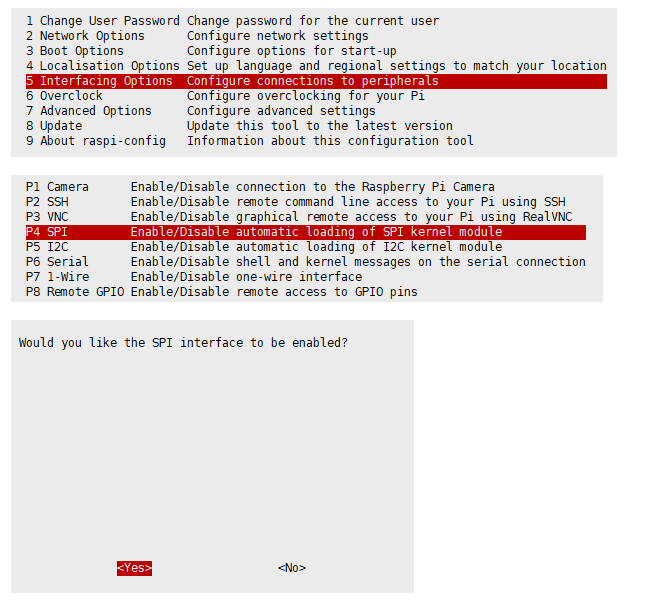
然后重启树莓派:
sudo reboot
I2C同理,进入配置界面选择Interfaceing Options -> I2C -> Yes 开启IIC接口,然后重启
审核编辑:汤梓红
-
树莓派分类器:用树莓派识别不同型号的树莓派!2025-06-13 1023
-
树莓派控制步进电机2023-03-21 752
-
树莓派+单片机+驱动电机2021-11-19 1302
-
树莓派3和树莓派4的原理图免费下载2020-01-07 3124
-
dfrobotUSB/TTL树莓派GPS模块简介2020-01-03 4309
-
使用树莓派设计智能小车教程之如何进行树莓派模块安装资料免费下载2019-06-24 1457
-
树莓派是什么树莓派的简单介绍2019-05-15 3255
-
树莓派驱动舵机介绍_树莓派驱动舵机代码2018-05-30 14853
-
树莓派用什么语言编程_树莓派python编程详解2018-01-15 39686
-
树莓派3wifi配置_树莓派3开启wifi热点_树莓派3的wifi使用教程2017-12-08 31831
-
树莓派的种类_树莓派安装教程2017-11-27 5842
-
树莓派gpio应用2017-11-09 4545
-
树莓派装机教程2015-11-25 1338
全部0条评论

快来发表一下你的评论吧 !

